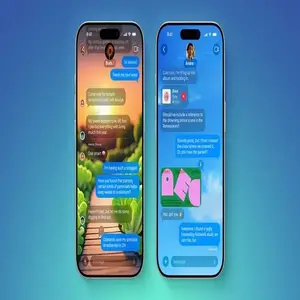نحوه اشتراک گذاری هارد اکسترنال بین مک و ویندوز
1404/04/28 - 551 -
0 -
نوترونیک
استفاده از رایانه شخصی ویندوز بر روی سیستم MacOS (یا بالعکس) زمانی از لحاظی محدود بود، با این حال، اگر تا به حال میخواهید از یک هارد اکسترنال با ویندوز و MacOS استفاده کنید، میدانید که این فرآیند چقدر میتواند سنگین باشد. اتفاقاً اصطلاح "هارد اکسترنال" به طور کلی به دستگاه های ذخیره سازی قابل حمل اطلاق می شود. آنها به سرعت بهترین SSD ها هستند، اما می توانید آنها را با استفاده از کابل USB به رایانه خود متصل کنید.
فرآیندی به نام «پارتیشن بندی» هم برای ویندوز و هم برای MacOS در دسترس است. وقتی یک هارد دیسک را پارتیشن بندی می کنید، اساسا فضای ذخیره سازی داخلی آن را به بخش های مختلف تقسیم می کنید. سپس میتوان این بخشها را طوری قالببندی کرد که با انواع مختلفی از رایانهها کار کنند.
شما می توانید یک هارد دیسک را با استفاده از Windows 11 و MacOS پارتیشن بندی کنید، و ما به شما آموزش می دهیم که چگونه این فرآیند را برای هر نوع سیستم عامل کامل کنید.

این یک سناریوی دوپاره و خاص است
با فرمت کردن درایو خود با Extensible File Allocation Table یا exFAT، یک جستجوی سریع در گوگل ممکن است شما را به این باور برساند که در مسیر درستی قرار دارید. اگر اندازه هر فایلی که ذخیره می کنید کمتر از 4 گیگابایت باشد، یک روش ساده تر و جهانی است. با این حال، این فرمت از فایل های بزرگتر پشتیبانی نمی کند، که می تواند برای انتقال و غیره بین Mac و رایانه های شخصی ویندوز 11 مشکل ساز باشد.
در همین حال، سیستم NTFS مورد استفاده در ویندوز 10 از فایلهای بزرگ پشتیبانی میکند، اما این فرمت توسط MacOS قابل خواندن نیست. این شما را در یک ترشی عجیب قرار می دهد و هر فایل مشترک بین دو سیستم عامل را در 4 گیگابایت یا کمتر محدود می کند. اگر میخواهید فایلهای بزرگتری ذخیره کنید، باید یک فضای اختصاصی دوم با استفاده از قالبی بهینهسازی شده برای MacOS (Extended) یا Windows 11 (NTFS) ایجاد کنید.
با در نظر گرفتن تمام این موارد، راهنمای ما درایو خارجی را به دو نیم تقسیم میکند: یک بخش اصلی که میتواند فایلهای بزرگتر از 4 گیگابایت را ذخیره کند، و یک بخش ثانویه که میتواند فایلها را بین MacOS و Windows 11 به اشتراک بگذارد. این راهحل ایدهآل نیست - ما متوجه شدیم - اما با این وجود کار میکند.
قبل از بررسی، فرمت اصلی را که بیشتر از آن استفاده می کنید انتخاب کنید: MacOS Extended اگر در اصل از Mac با پارتیشن exFAT ثانویه استفاده می کنید یا NTFS اگر عمدتاً از ویندوز 11 با پارتیشن exFAT ثانویه استفاده می کنید. در نهایت، فرمت کردن تمام اطلاعات ذخیره شده در درایو را حذف می کند. قبل از شروع فرآیند قالب بندی، مطمئن شوید که از هر چیز مهمی نسخه پشتیبان تهیه کرده اید. ما راهنماهایی برای پشتیبان گیری از ویندوز و پشتیبان گیری از MacOS در صورت نیاز به کمک داریم.

ما یک راهنمای کامل در مورد نحوه پارتیشن بندی یک درایو در ویندوز داریم، اما بیایید مراحل مهمی را که برای پارتیشن بندی سریع درایو در هنگام کار بر روی ویندوز باید بدانید را طی کنیم. این فرآیند در ویندوز کمتر از آنچه در
مک می بینید ساده است، اما اکنون آسان تر از همیشه است.
مرحله 1: روی دکمه
Start کلیک راست کرده و در منوی Power User گزینه Disk Management را انتخاب کنید. به طور معمول، درایوهای خارجی خارج از جعبه
فرمت می شوند. با این حال، ممکن است هنگام اتصال دستگاه به رایانه شخصی خود، با خطای Not Initialized مواجه شوید. این بدان معناست که برای کار با ویندوز به درستی فرمت نشده است. حتی یک حرف درایو اختصاص داده شده در File Explorer (این رایانه شخصی) نخواهد داشت، و حتی ممکن است فضایی برای ذخیره داده ها اختصاص ندهد
.اگر پنجره بازشو Initialize Disk را مشاهده کردید، دو فرمت را ارائه می دهد: ضبط اصلی بوت (MBR) و جدول پارتیشن GUID (GPT). اولی قدیمیتر است و فقط
ظرفیتهای تا 2 ترابایت را پشتیبانی میکند، اما با نسخههای قدیمیتر ویندوز
سازگار است. GPT فرمت جدیدتری است که از ظرفیت های بزرگتر پشتیبانی می کند اما با نسخه های قدیمی ویندوز سازگار نیست.
سبک پارتیشن را انتخاب کنید و برای ادامه روی دکمه OK کلیک کنید. اگر به طور تصادفی پاپ آپ را بسته اید، روی
دیسک لیست شده کلیک راست کرده و در پنجره بازشو Initialize Disk را انتخاب کنید.
اگر اخطار پاپ آپ را دریافت نکردید، به مرحله 2 بروید
.

مرحله 2: روی فضای تخصیص نیافته راست کل
یک کرده و مانند تصویر زیر گزینه New Simple Volume را در منوی پاپ آپ انتخاب کنید.
مرحله 3: جادوگر حجم ساده جدید شروع می شود. روی دکمه Next کلیک کنید.
مرحله 4: از آنجایی که ما دو پارتیشن ایجاد می کنیم، شماره فیزیکی لیست شده را به نصف تقسیم کنید. آن عدد را در فیلد کنار Simple Volume Size در مگابایت
تایپ کنید و برای ادامه روی دکمه Next کلیک کنید. در سناریوی خود، یک درایو حالت جامد 1 ترابایتی SanDisk Ultra را تقسیم می کنیم
.مرحله 5: به Wizard اجازه دهید تا یک حرف درایو اختصاص دهد یا به صورت دستی با استفاده از
منوی کشویی حرف را اختصاص دهد. برای ادامه روی دکمه Next کلیک کنید.

مرحله 6: یک سیستم فایل را انتخاب کنید. از آنجایی که رایانه اصلی شما ویندوز 11 است، از NTFS استفاده کنید. همچنین یک برچسب حجم (نام درایو) را وارد کنید - ما از "ویندوز 10" استفاده کردیم، اگرچه می توانید این پارتیشن را با هر چیزی برچسب گذاری کنید. برای ادامه روی دکمه Next کلیک کنید.
مرحله 7: برای تکمیل روی دکمه
Finish کلیک کنید.
در مدیریت دیسک، دیسک خارجی باید یک جلد جدید - "ویندوز 10" در مثال ما - و بخش دوم با
فضای تخصیص نشده را فهرست کند.
روی آن فضای اختصاص نیافته راست کلیک کنید و مرحله 1 تا مرحله 6 را تکرار کنید. اما این بار، exFAT را به عنوان سیستم فایل در مرحله 6 انتخاب کنید، که از آن برای اشتراک گذاری فایل ها با MacOS استفاده می کنید. توجه داشته باشید که نیازی به تعیین
اندازه حجم ندارید.
نتیجه باید چیزی شبیه به این باشد:


پارتیشن بندی یک درایو خارجی در MacOS چندان مشکل ساز نیست. با فرض اینکه درایو خارجی شما هیچ پارتیشنی ندارد، باید دو پارتیشن ایجاد کنید. اگر درایو از قبل دارای یک پارتیشن سازگار با مک است، می توانید به مرحله 5 بروید.
ممکن است ابتدا خطای "initialize" را ببینید زیرا سیستم فایل درایو "قابل خواندن" نیست. بر روی دکمه
Initialize در صفحه کوچک پاپ آپ کلیک کنید تا اولین پارتیشن سازگار خود را ایجاد کنید و از مرحله 5 شروع کنید. اگر خطا ظاهر نشد، از مرحله 1 شروع کنید. در اینجا، ما از همان SanDisk SSD استفاده کردیم، اگرچه MacOS به جای نام واقعی درایو، نام آداپتور USB Seagate را انتخاب کرد (آداپتور از درایو Seagate خارجی آمده است)
. توجه داشته باشید که دستورالعملهای زیر برای Catalina نیز اعمال میشود - تنها تفاوتهای واقعی تغییرات بصری در رابط کاربری و نحوه
فهرستبندی حجمهای داخلی است.
مرحله 1: با مشخص شدن Finder، روی Go در نوار منو و سپس Utilities در منوی کشویی کلیک کنید.
مرحله 2: روی نماد
Disk Utility در پنجره زیر دوبار کلیک کنید.
مرحله 3: با باز بودن Disk Utility، درایو شما در قسمت External در سمت چپ ظاهر می شود. همانطور که در زیر نشان داده شده است، روی Erase، واقع در
نوار ابزار بالای برنامه کلیک کنید.

مرحله 4: در پنجره پاپ آپ زیر یک نام وارد کنید. MacOS Extended (Journalist) را به عنوان قالب و GUID Partition Map را به عنوان طرح انتخاب کنید.
مرحله 5: برای انجام این تغییرات روی دکمه
Erase کلیک کنید.
مرحله 6: پس از تکمیل، درایو شما باید یک پارتیشن واحد داشته باشد. درایو را دوباره در
Disk Utility برجسته کنید و سپس روی Partition لیست شده در بالا کلیک کنید.
مرحله 7: در پاپ آپ زیر (جدا نمی شود)، روی دکمه کوچک Plus واقع در زیر نمودار دایره ای آبی کلیک کنید تا پارتیشن دوم اضافه شود.
مرحله 8: بخش دوم ظاهر می شود و نمودار پای را از وسط برش می دهد. یک نام
حجم را وارد کنید (ما ویندوز را انتخاب کردیم) و فرمت exFAT را انتخاب کنید.
مرحله 9: روی دکمه Apply کلیک کنید تا پارتیشن جدید اضافه شود.
مرحله 10: روی دکمه پارتیشن در یک پنجره پاپ آپ اضافی کلیک کنید تا فرآیند تکمیل شود.
مرحله 11: برای اتمام روی دکمه Done کلیک کنید.
نتیجه باید چیزی شبیه به تصویر زیر باشد. توجه داشته باشید که مطابق شکل، دو آیکون که هر درایو را نشان می دهد، باید روی
دسکتاپ شما ظاهر شود.
بد نیست اشاره کنیم که سیستم فایل exFAT 100% قابل اعتماد نیست، بنابراین ممکن است بخواهید هارد دیسک خود را به یک کامپیوتر ویندوز متصل کنید و یک پارتیشن ویندوز ثانویه به NTFS ایجاد کنید
. بخش Windows حاوی توضیحات عمیق ما در این مورد است.

یادداشت های پایانی
همانطور که می بینید، پارتیشن بندی یک هارد دیسک
فرآیند پیچیده ای نیست، چه از ویندوز یا مک استفاده کنید. همچنین میتوانید یک برنامه پولی مانند نرمافزار NTFS مایکروسافت Paragon یا Tuxera رایگان و منبع باز را روی Mac خود نصب کنید تا NTFS را برای پشتیبانی خواندن/نوشتن فعال کنید.
آیا می توانید هارد اکسترنال را بین مک و رایانه شخصی به اشتراک بگذارید؟
بله می توانید. با این حال، برای بهترین نتایج، می خواهید هارد اکسترنال خود را برای عملکرد خواندن و
نوشتن بهینه برای Windows و MacOS پارتیشن بندی کنید.
همانطور که راهنمای ما نشان میدهد، اگر در اصل از ویندوز استفاده میکنید، میخواهید بخش ویندوز HDD خارجی خود را برای NTFS با یک پارتیشن exFAT ثانویه برای سازگاری Mac فرمت کنید.
اگر Mac دستگاه روزمره شماست، از فرمت MacOS Extended با حجم exFAT ثانویه برای ویندوز استفاده کنید.
بله همینطور است. فرمت جدول تخصیص فایل توسعه پذیر (exFAT) یکی از فرمت های O.G است. روش های قالب بندی، اما بهتر است برای فایل های کمتر از 4 گیگابایت استفاده شود.
به خاطر داشته باشید که حتی با نرم افزارهای شخص ثالث، برخی از ویژگی ها مانند Time Machine به درستی با سیستم فایل NTFS کار نمی کنند.